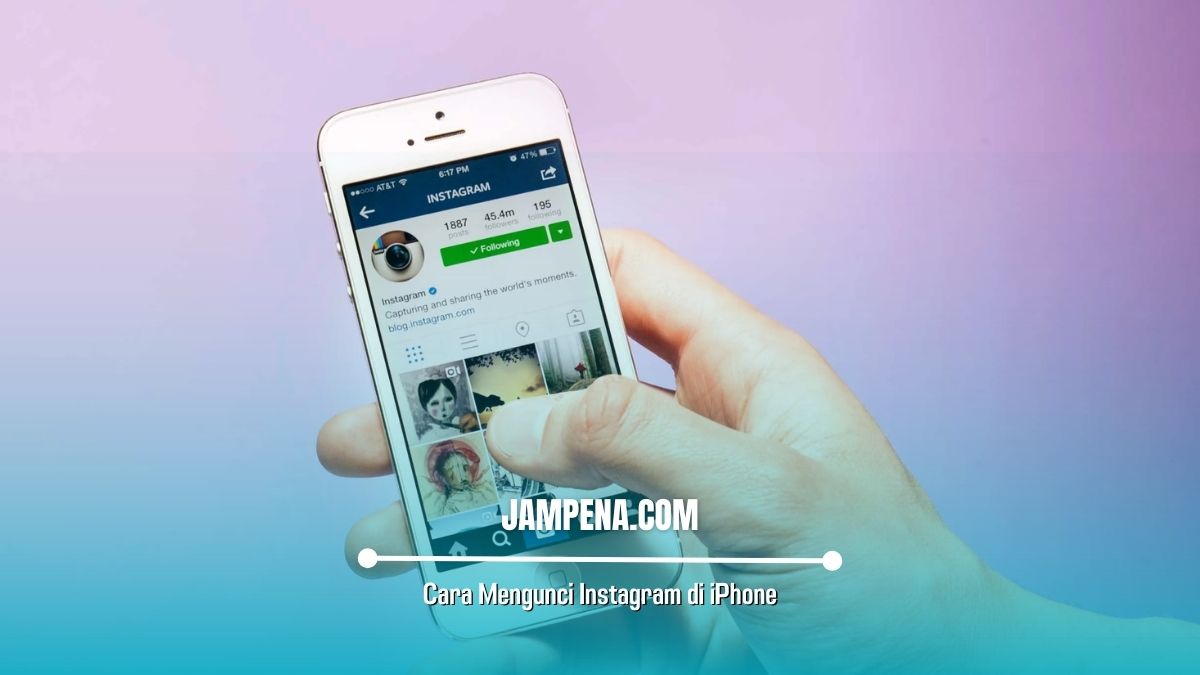Cara mengunci Instagram di iPhone tentu saja harus Kamu ketahui. Karena tak sedikit orang yang ingin melindungi privasi nya di Instagram. Untuk itu, simak cara lengkapnya di artikel ini.
Salah satu cara yang dapat Kamu lakukan untuk mengamankan data yang cukup sensitif di iPhone yaitu dengan cara menguncinya.
Instagram ini merupakan aplikasi yang cukup sensitif, maka untuk mengamankan Instagram ini Kamu perlu mengunci aplikasi instagram Kamu agar tidak ada orang lain yang iseng membukanya.
Beberapa pengguna iPhone mungkin masih ada yang kebingungan terkait cara mengunci aplikasi Instagram di iPhone.
Untuk Kamu yang belum pernah melakukan hal ini, maka Kamu perlu mengetahui bahwa ada beberapa cara yang dapat Kamu coba untuk mengkmunci aplikasi Instagram di iPhone dengan mudah.
iPhone yang saat ini jadi salah satu ponsel pintar juga bergengsi ini memang memiliki fitur unggulan.
Tapi, banyak dari penggunanya yang belum mengetahui cara untuk mengunci aplikasinya salah satunya seperti instagram.
Jika iPhone Kamu sering dipegang atau di pinjam oleh orang lain, maka aplikasi seperti Instagram maupun WhatsApp dan sebagainya harus kamu kunci.
Bagi Kamu yang belum tahu cara mengunci instagram di iPhone, silahkan Kamu simak langkah-langkah yang harus Kamu lalui, berikut ini:
Sebenarnya untuk mengunci Instagram di iPhone ini yidak jauh berbeda dengan yang ada di Android. Namun, memang saat ini informasi yang tersebar terlalu masif.
Jika Kamu seorang yang sangat mengutamakan sebuah privasi atau mungkin ada hal yang ingin dirahasiakan, cara dibawah ini akan sangat membantu Kamu.
Cara Mengunci Instagram di iPhone
1. Fitur Waktu Layar Bawaan
Langkah pertama untuk cara mengunci Instagram di iPhone yaitu dengan menggunakan fitur waktu layar bawaan.
Fitur waktu layar bawaan ini hadir minimal di update IOS 12. Selain untuk membatasi akses ke aplikasi tertentu seperti instagram, fitur ini juga bisa mengolah perangkat.
- Silahkan Kamu buka Pangaturan di iPhone.
- Kemudian, cari waktu layar lalu aktifkan durasi layar.
- Selanjutnya, silahkan Kamu Pilih Ini iPhone Saya atau bisa juga dengan Ini iPhone anak Saya, tergantung kepemilikan perangkat nya.
- Berikutnya, Kamu buat kode atau PIN untuk dapat mengakses pengaturan durasi layar.
- Setelah itu, Kamu pilih batas aplikasi dan tambahkan batas.
- Kemudian, silahkan Kamu pilih Instagram sebagai aplikasi yang Kamu batasi dan tentukan hari apa saja untuk pembatasan tersebut.
- Lalu, silahkan Kamu tambahkan dan pengaturan penguncian aplikasi Instagram pun telah selesai.
Hal itu sudah bisa Kamu gunakan. Jadi, siapa saja yang ingin membuka Instagram Kamu itu tentu harus memasukan kode yang sudah Kamu buat tadi.
2. Aplikasi Pihak Ketiga
Adapun aplikasi yang bisa Kamu gunakan untuk mengunci Instagram di iPhone yaitu dengan aplikasi Lockdown.
- Pertama, silahkan Kamu pasang aplikasi Lockdown yang bisa Kamu unduh di App Store terlebih dahulu.
- Kemudian, Kamu buka aplikasi Lockdown tersebut, lalu ikuti langkah-langkah awalnya.
- Selanjutnya, Kamu atur beberapa pengaturan seperti kata sandi atau sidik jarinya.
- Lalu, Kamu tambahkan Instagram dari menu tambah aplikasi yang ingin Kamu kunci.
- Terakhir, aplikasi Instagram pun sudah terkunci, adapun untuk membuka nya kembali Kamu harus memasukkan sandi yang tadi telah Kamu buat.
3. Akses Terpadu
Cara mengunci Instagram di iPhone yang berikutnya yaitu dengan Akses terpandu. Akses terpadu ini merupakan fitur untuk membatasi Kamu mengakses beberapa aplikasi
Layanan ini tentunya bisa berfungsi untuk mengunci dan menonaktifkan tombol tertentu.
- Pertama, silahkan Kamu buka pengaturan di iPhone milik Kamu.
- Kemudian, cari aksesibilitas dan Kamu pilih menu layanan terpandu.
- Lalu, Kamu atur dan tentukan sandi untuk dapat mengaktifkan dan menonaktifkan layanan tersebut.
- Setelah itu, silahkan untuk membuka Instagram, lalu Kamu klik tiga kali tombol beranda agar dapat masuk ke layanan terpandu.
- Berikutnya, layanan pun bisa Kamu nonaktifkan dan diaktifkan sesuai dengan batasan waktu yang Kamu sudah tentukan.
- Lalu, Kamu dapat memilih mulai untuk mengaktifkan kembali mode layanan terpadu.
Demikianlah beberapa cara mengunci Instagram di iPhone yang harus Kamu ketahui. Semoga bermanfaat dan selamat mencoba.